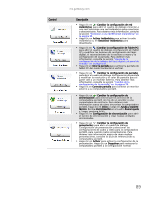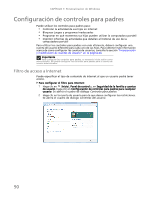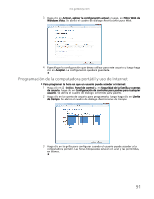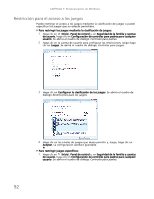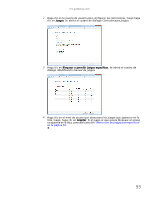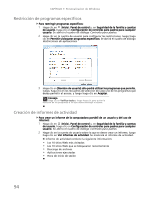Gateway NV-54 Gateway Notebook User's Guide - Spanish - Page 95
Control, Descripción, Conectar a, una red, Configuración de Tablet, Guía de referencia
 |
View all Gateway NV-54 manuals
Add to My Manuals
Save this manual to your list of manuals |
Page 95 highlights
Control mx.gateway.com Descripción ■ Haga clic en (Cambiar la configuración de red inalámbrica) para abrir el cuadro de diálogo Conectar a una red. Seleccione una red inalámbrica para conectarse o desconectarse. Para obtener más información, consulte la sección "Conexión a una red Ethernet inalámbrica" en la página 55. ■ Haga clic en Activar inalámbrica para activar la radio inalámbrica o, en Desactivar inalámbrica para desactivarla. ■ Haga clic en (Cambiar la configuración de Tablet PC) para abrir el cuadro de diálogo Configuración de Tablet PC y modificar los botones de configuración del lápiz digital, el reconocimiento de la escritura a mano y la configuración de la pantalla. Para obtener más información, consulte la sección "Ajuste de la configuración de la tableta, del lápiz digital y el panel de entrada" en la página 83. ■ Haga clic en Girar la pantalla para cambiar la pantalla de tablet PC del modo horizontal al vertical. ■ Haga clic en (Cambiar la configuración de pantalla) para abrir el cuadro de diálogo Configuración de pantalla y modificar la resolución y el color de pantalla para el panel LCD o un monitor externo. Para obtener más información, consulte la sección "Cambio de la configuración de la pantalla" en la página 74. ■ Haga clic en Conectar pantalla para conectar un monitor externo a su computadora portátil. ■ Haga clic en (Cambiar la configuración de sincronización) para sincronizar los archivos de la computadora portátil con los de un servidor o una computadora de escritorio. Para obtener más información acerca de cómo sincronizar la computadora portátil, haga clic en Inicio y luego en Ayuda y soporte técnico. Escriba sincronización en el cuadro Buscar ayuda y, luego, presione INTRO. ■ Haga clic en Configuración de sincronización para abrir el Centro de sincronización y crear nuevas unidades sincronizadas. ■ Haga clic en (Cambiar la configuración de presentación) para abrir el cuadro de diálogo Configuración de presentación y seleccionar las configuraciones de audio y video para la computadora portátil, para cuando realice presentaciones. Para obtener más información acerca de cómo realizar presentaciones, consulte la Guía de referencia de su computadora portátil. ■ Haga clic en Activar para activar la configuración de la presentación. Haga clic en Desactivar para restaurar la computadora portátil a la configuración normal. 89